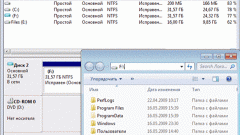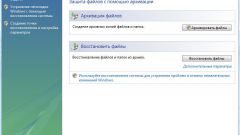Инструкция
1
Для проведения резервного копирования с использованием iTunes необходимо выбрать соответствующий пункт в меню программы. Откройте данное приложение на компьютере и подключите ваш iPhone к ПК при помощи кабеля.
2
Перейдите в меню «Файл» - «Устройства» - «Создать резервную копию». После выбора данного пункта меню дождитесь завершения операции копирования. После завершения процедуры вы увидите соответствующее уведомление на экране вашего компьютера.
3
Чтобы проверить записанные данные, перейдите в раздел «Правка» - «Настройки» - «Устройства». Там вы увидите время проведения процедуры и сегодняшнюю дату. Все резервные файлы сохраняются в папке «Пуск» - «Компьютер» - «Локальный диск C:» - «Пользователи» - «Имя_пользователя» - AppData – Roaming – Apple Computer – MobileSync – Backup.
4
В резервные копии iTunes включаются такие данные, как контакты, сообщения, настройки, альбом «Фотопленка», документы, сохранения настроек приложений и игр и другие системные данные. Музыка, фильмы и программы не входят в понятие «резервная копия», а потому они должны быть отдельно сохранены у вас в фонотеке iTunes или на компьютере в папке, с которой программа синхронизирует данные для копирования на iPhone.
5
Также iPhone способен автоматически самостоятельно сохранять резервные данные на iCloud при наличии интернет-подключения. Сохранение важной информации производится ежедневно при подключении устройства к сети Wi-Fi. Чтобы включить данную опцию, перейдите в меню «Настройки» - iCloud – «Хранилище и копии» телефона. Здесь вы сможете вручную создать бэкап («Создать копию») или отключить автоматическое сохранение нужных данных.
6
Восстановление данных iPhone производится при полном удалении информации с него. Для этого перейдите в меню «Настройки» - «Основные» - «Сброс» - «Стереть контент и настройки». После того как устройство запустится после удаления, вы увидите меню настройки аппарата. Выберите пункт, который вы бы хотели использовать для восстановления данных (iCloud или iTunes), и следуйте указаниям на экране.